Jag personligen tycker om att arbeta med tabeller i InDesign. Här ger jag er några tips om hur man kan redigera tabeller snabbt.
När jag markerar flera celler ser jag i kontrollpanelen högst upp att jag har många olika alternativ tillgängliga. Jag kan till exempel justera texten till vänster, centrerad eller övre. Det är naturligtvis mycket praktiskt.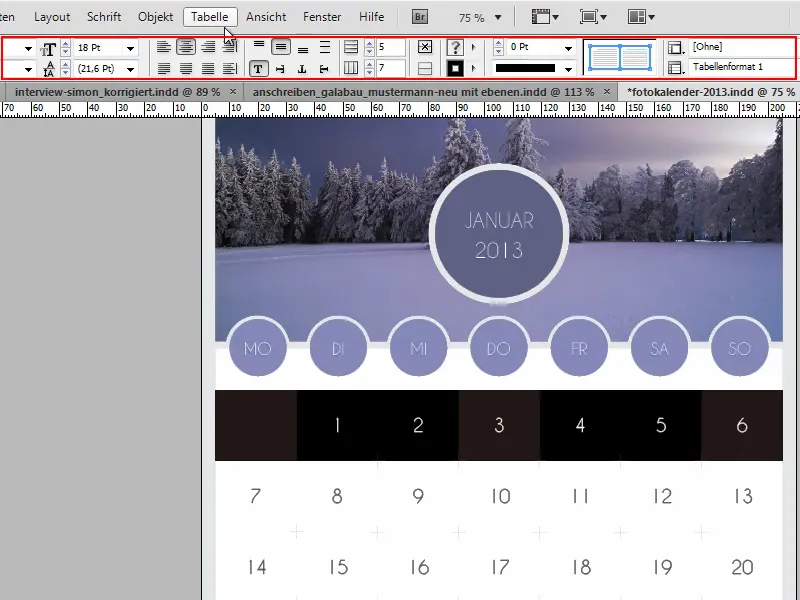
Det är dock viktigt att inte glömma bort Tabell-panelen, för den har faktiskt några användbara funktioner. Om jag går till Fönster>Teckensnittstabeller>Tabell och visar tabellen, så har det sina fördelar.
.webp?tutkfid=90690)
När jag klickar in i en cell, har jag inte längre möjlighet att ändra tabellens egenskaper högst upp. Men i Tabell-panelen har jag fortfarande den möjligheten och kan göra ändringar när som helst.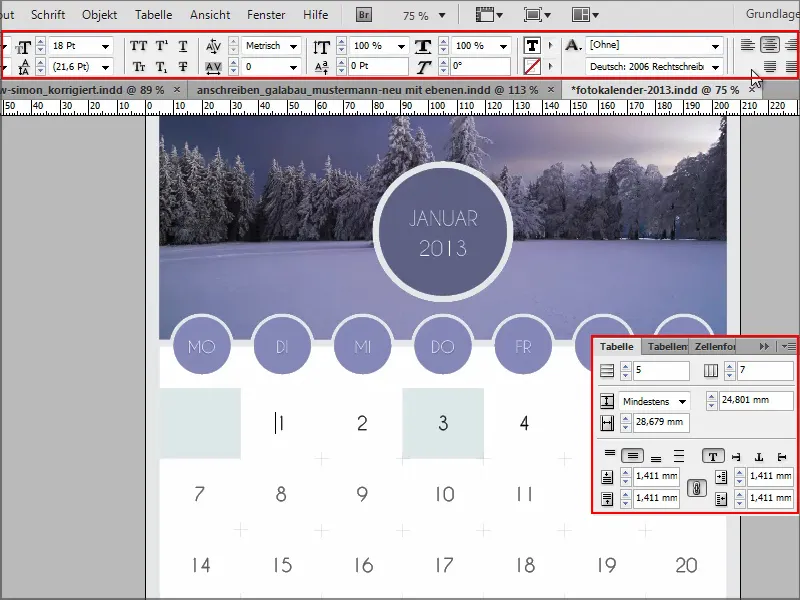
En ändring i cellen går annars bara om jag markerar hela cellen.
Antingen kan jag trycka och dra med musen långt, vilket markerar cellen och jag kan ändra allt högst upp.
Eller så klickar jag in i cellen och trycker på Esc--tangenten, då är cellen också markerad och jag kan göra ändringar.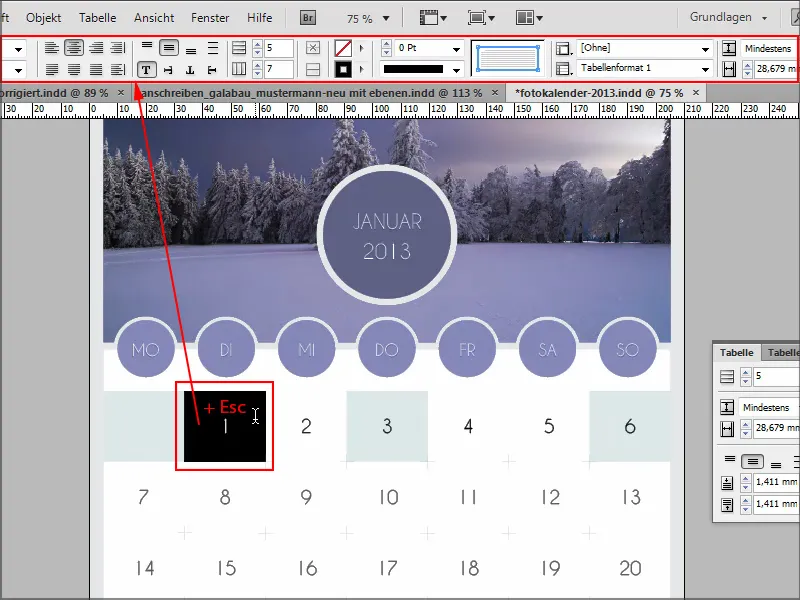
Eller som sagt, om man markerar flera celler, då fungerar det också.
För nästa tips skapar jag snabbt ett nytt dokument med Ctrl+N, infogar en ny tabell och zoomar in lite med Ctrl++.
Nu vill jag ändra radhöjden. Det kan jag göra genom att dra i de enskilda linjerna, men oftast vill jag ha det likadant för alla celler.
För att göra det behöver ni inte göra något annat än att hålla ner Shift--tangenten och dra den nedersta linjen till tabellens botten. På så sätt kan ni ändra höjden på alla celler samtidigt.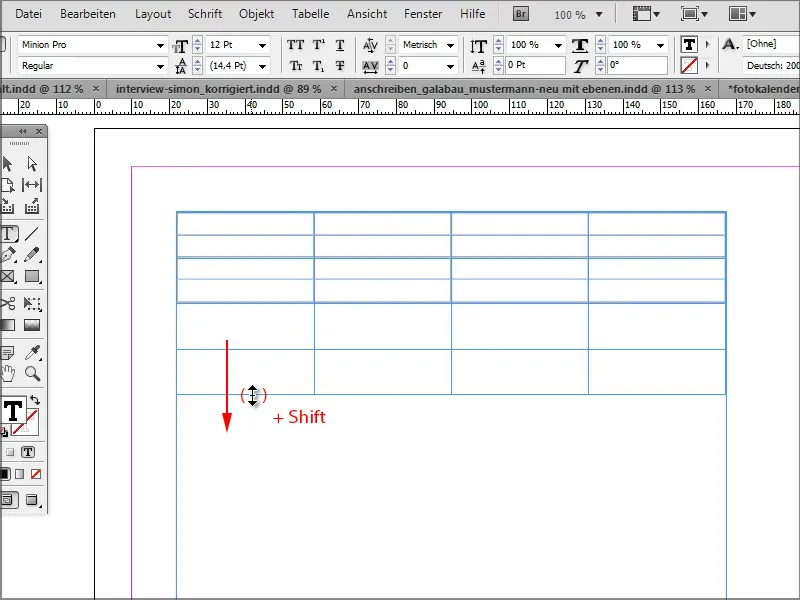
Det fungerar naturligtvis också med bredden. Inte individuellt med Shift--tangenten, utan ta tag i ytterlinjen på den första eller sista cellen och dra med Shift. Då kan jag ändra alla i storlek på ett likadant sätt.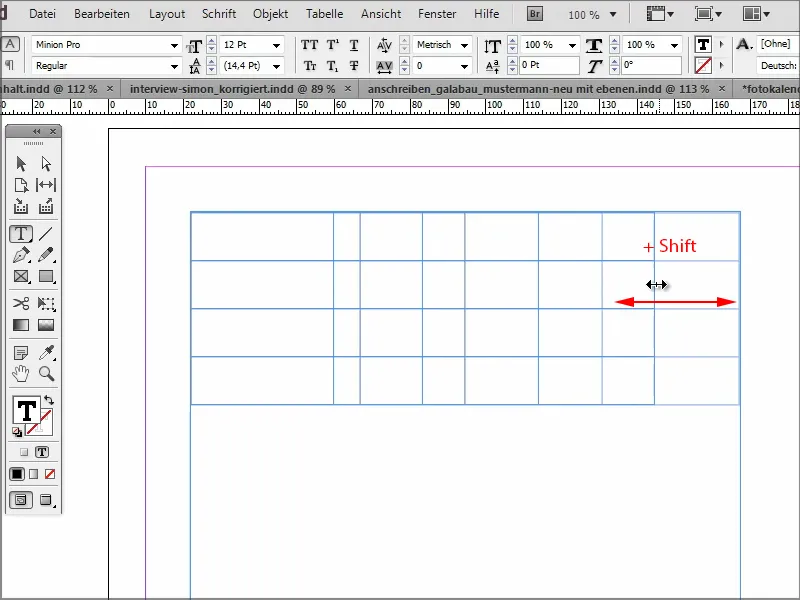
När jag tar tag i den nedre linjen och drar ner med hållen Alt--tangent, läggs nya celler till i samma höjd. Helt fantastiskt. Så man behöver inte använda tabulatorn för varje enskild ny rad, det fungerar också med hållen Alt--tangent.
Och det fungerar naturligtvis också med kolumner i bredd.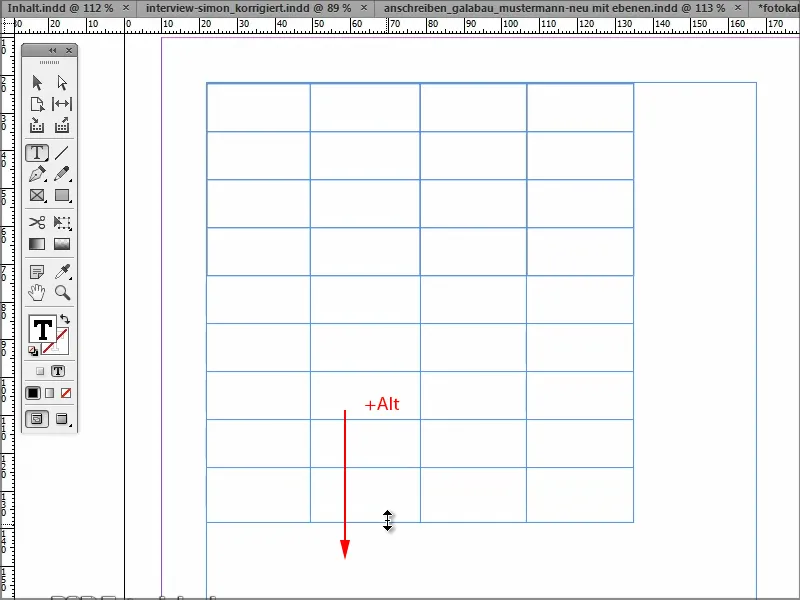
Jag hoppas att dessa knep hjälper er framåt. Vi ses snart med nästa tips.


